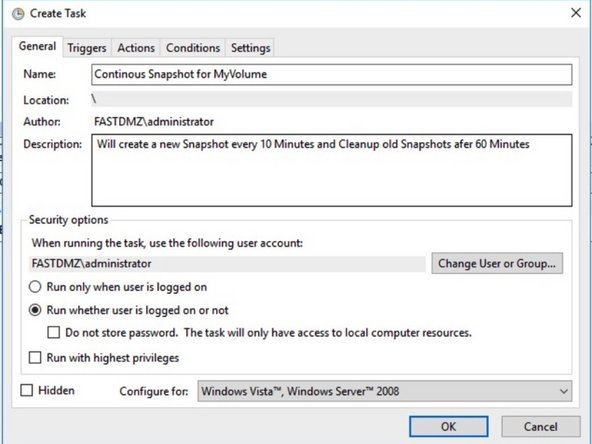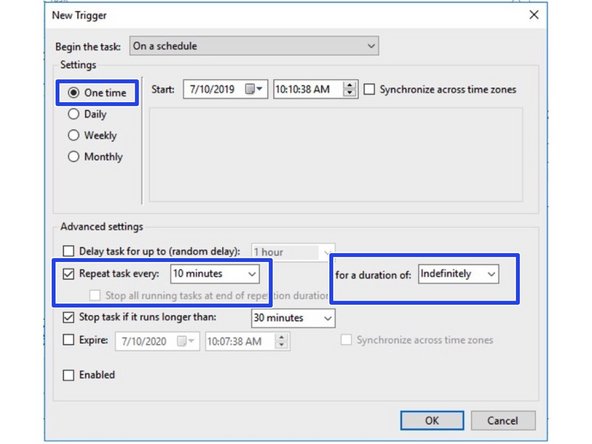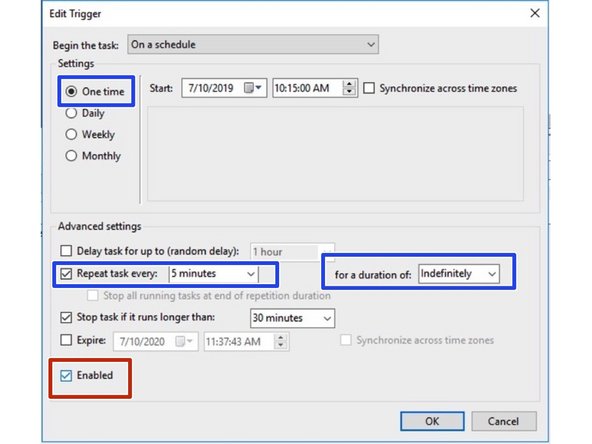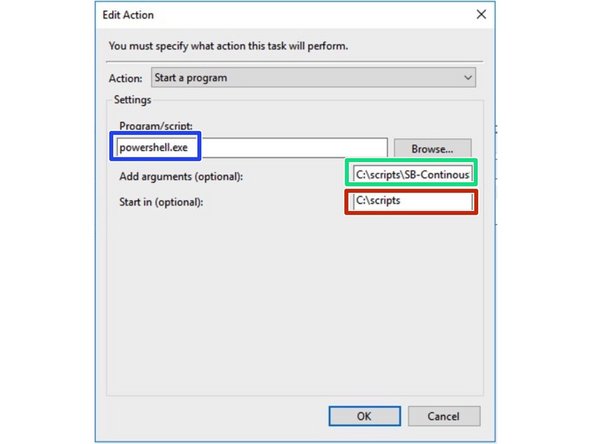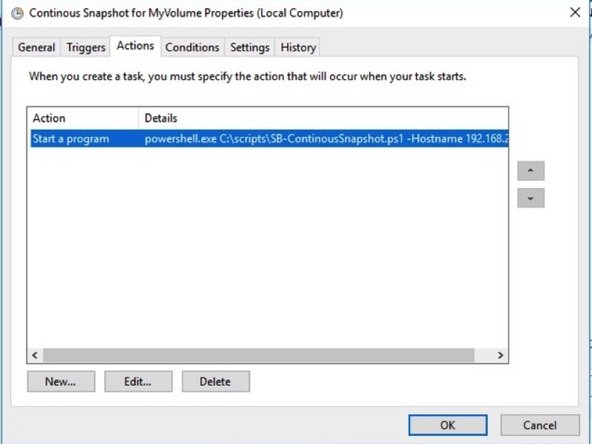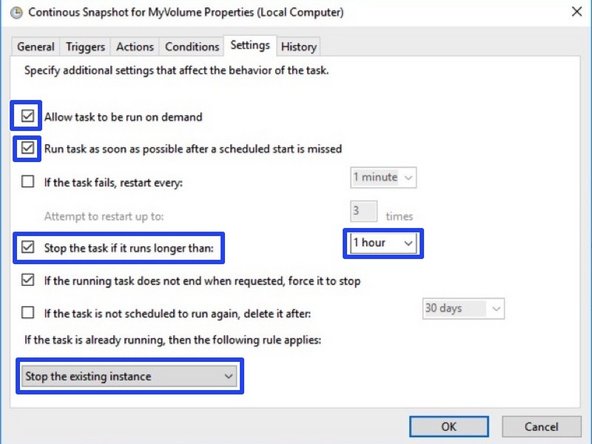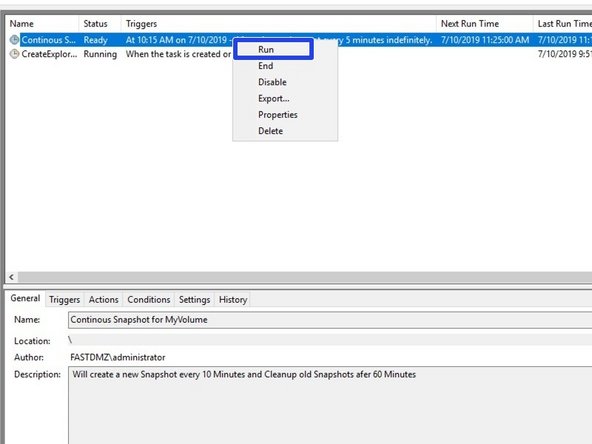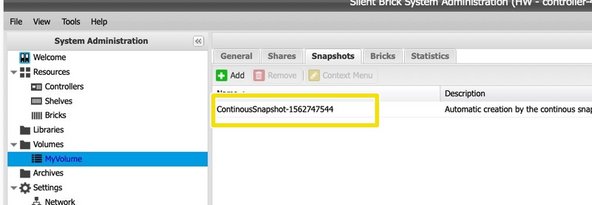Einleitung
Diese Anleitung beschreibt die einfachen Schritte zur Realisierung eines kontinuierlichen Snapshotting für SNAS durch die Verwendung der API.
Beachten Sie, dass Snapshots je nach Intervall und Datenänderungsrate Speicherplatz benötigen.
-
-
Besuchen http://github.com/fastlta/sb-public
-
Wechseln Sie in den Ordner scripts -> windows
-
Laden Sie die folgenden Dateien herunter, indem Sie sie öffnen, „Raw“ auswählen und die Datei speichern:
-
FAST.ps1
-
SB-ContinousSnapshot.ps1
-
Speichern Sie die Dateien in einem Ordner auf Ihrem Windows-Host (wir verwenden C:\scripts)
-
Der Windows-Host muss Zugriff auf den Management-Port Ihres Silent Brick Systems haben
-
-
-
Öffnen Sie eine Powershell und wechseln Sie zum Skriptordner
-
Führen Sie das Skript mit den gewünschten Parametern aus
-
Hostname: IP/Name des Silent Brick Systems
-
Benutzername: UI-Benutzer mit admin Rechten für die Volume
-
Passwort: UI-Benutzerpasswort
-
Volume: Name Ihres Volume
-
Minuten: Maximales Alter von Snapshots vor dem Löschen
-
Überprüfen Sie die Snapshot-Erstellung in der Volume Ansicht Ihres Silent Brick Systems
-
-
-
Öffnen Sie den Windows Taskplaner
-
Wählen Sie „Aufgabe erstellen“
-
Definieren Sie einen Trigger nach Wunsch
-
Hier wird alle 10 Minuten ein Snapshot erstellt
-
Stellen Sie sicher, dass Ihr Plan aktiviert ist
-
-
-
Wechseln Sie zu „Aktion“ und fügen Sie eine neue Aktion hinzu
-
Befehl: Powershell.exe
-
Argumente: Vollständige Kommandozeile des Snapshot-Skripts inklusive der Argumente
-
Start in: Ihrem Skriptordner
-
-
-
Passen Sie die Aufgabeneinstellungen wie angezeigt an
-
-
-
Klicken Sie mit der rechten Maustaste auf die Aufgabe und wählen Sie „Jetzt ausführen“.
-
Überprüfen, ob ein Snapshot erstellt wurde
-
Ihre Aufgabe ist bereit. Warten Sie auf die ersten Snapshots und stellen Sie sicher, dass sie wie erwartet ausgeführt wird.
-